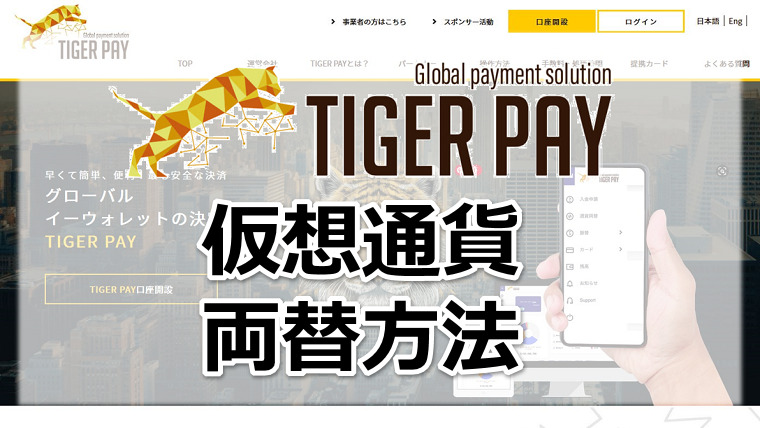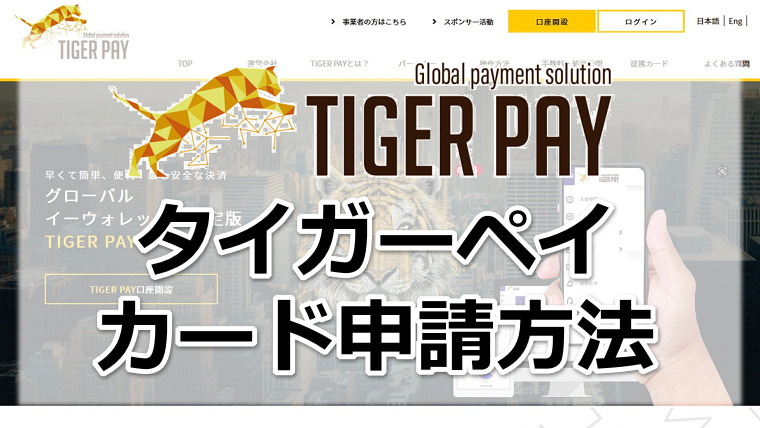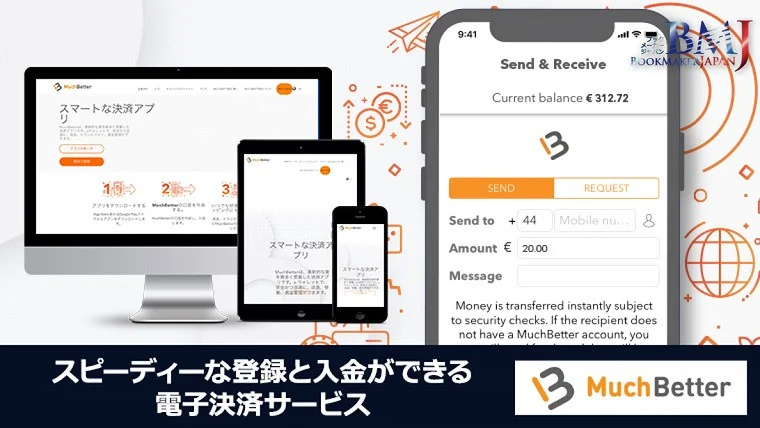タイガーペイ(TIGER PAY)は、海外オンラインカジノやブックメーカーなどへの入出金が行える電子決済サービスです。
大きな特徴としては
- 入出金のスピードが速い
- クレジットカードで入金できる
- 個人間の送金ができる
- プリペイド式のデビットカードを発行すればATMから出金できる
- 手数料無料で両替ができる
といった点が挙げられます。
その中でも、手数料無料で即時に両替が行えるのは大きなメリットといえるでしょう。
ここでは、タイガーペイの両替手数料・限度額・やり方を分かりやすく解説します。
目次
両替手数料・限度額
タイガーペイで両替する際の手数料や限度額を、こちらにまとめました。
| Fast(ファスト)口座 | Standard(スタンダード)口座 | Business(ビジネス)口座 | |
| 手数料 | 無料 | 無料 | 無料 |
| 両替限度額 | 全通貨の最小単位 0.001 – 1,000ドル | 全通貨の最小単位 0.001 – 無制限 | 全通貨の最小単位 0.001 – 無制限 |
| 処理時間 | 即時 | 即時 | 即時 |
ファスト口座は、累計取引額が1,000ドルまでに制限されています。
本人確認を行うだけで自動的にスタンダード口座にアップグレードできますので、早めに終わらせておきましょう。
本人確認の詳しいやり方は、こちらで解説しています。
あわせて読みたい


タイガーペイ(TIGER PAY)の本人確認書類の提出について徹底解説【最新版】
タイガーペイ(TIGER PAY)の口座には以下の3つがあります。 Fast(ファスト)口座 Standard(スタンダード)口座 Business(ビジネス)口座 登録した段階ではファスト...
両替の方法
仮想通貨を両替する流れはこのようになっています。
- 通貨を選択して両替金額を入力
- 入力内容を確認して送金手続きを行う
- 残高を確認。両替完了メールが届く
次に、具体的な手順を説明します。
両替画面に移動する
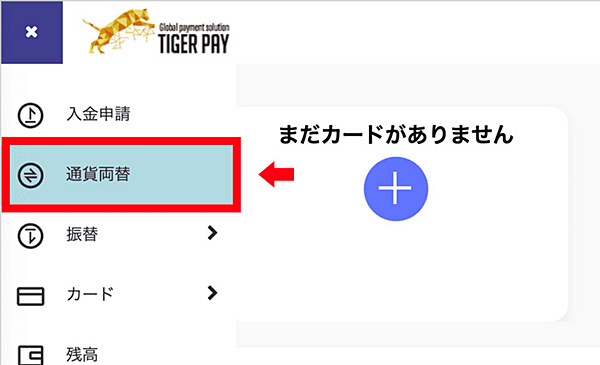
タイガーペイにログインし、左上のメニューから「通貨両替」を選びます。
通貨を選ぶ
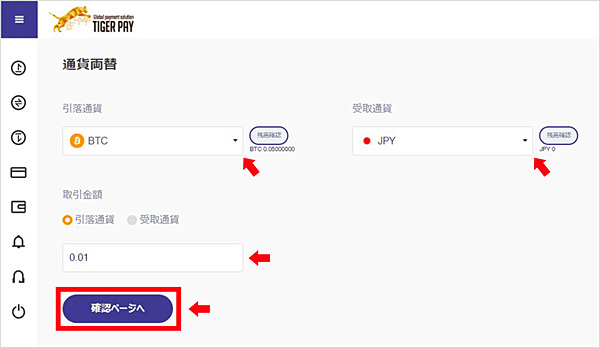
プルダウンから【引落通貨】と【受取通貨】を選択します。
次に【取引金額】で【引落通貨】【受取通貨】のいずれかを選択し、金額を入力します。
金額入力の際は、カンマなしで入力してください。カンマを入れるとエラーが出ます。
○ 10000
× 10,000
入力内容を確認する
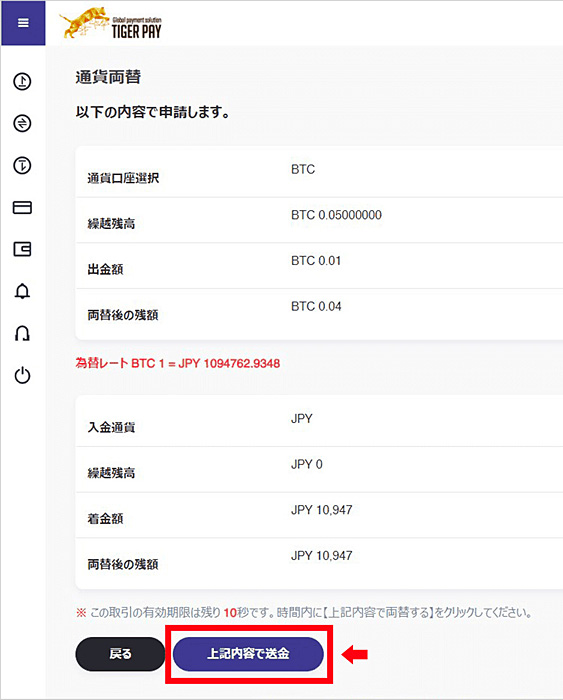
入力内容が表示されるので、確認します。
訂正したい場合は「戻る」をクリックすると先ほど画面へ戻ります。
間違いがなければ「上記内容で送金」をクリックします。
残高を確認する
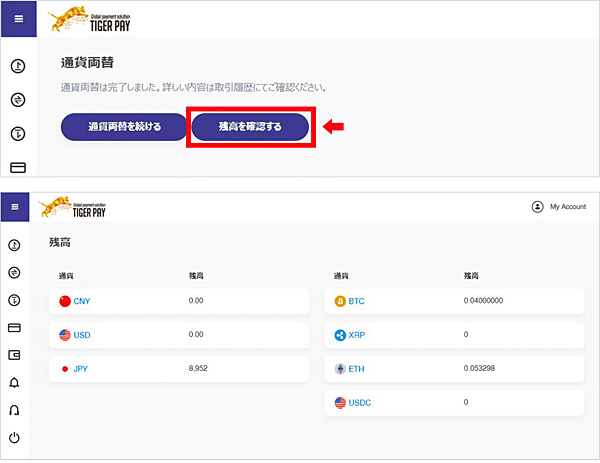
両替が完了したら、残高を確認してみましょう。
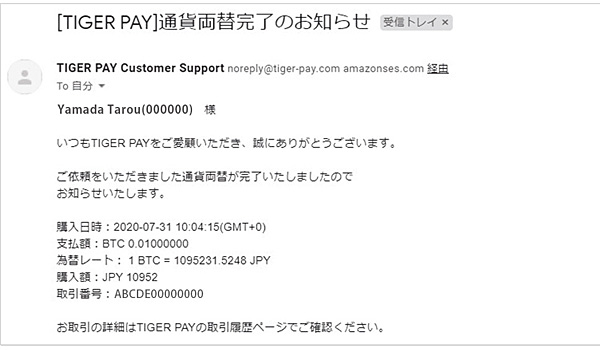
また、登録したメールアドレスへ【通貨両替完了のお知らせ】という件名で完了メールが届いています。
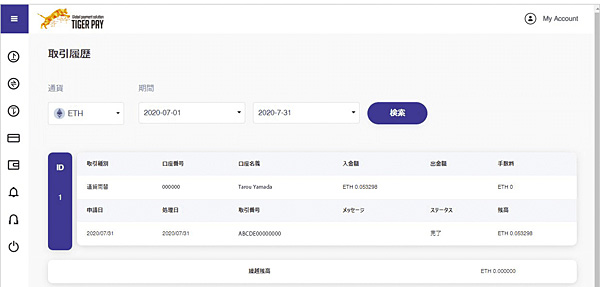
取引の内容は【取引履歴ページ】からも確認できます。